windows系统迁移闭坑(必成功)
这里写自定义目录标题
背景迁移历程成功迁移方法总结
背景
说说自己迁移系统的原因吧。之前用的三星970pro固态,512G的,当时买的花了六百大洋吧,用了一年多了,几乎满了。其实清理清理也还能凑合用,无奈人太懒了。刚好近期准备入手笔记本,觉得512G太小,就上京东看了看固态1T的,结果发现相比一年半前,简直是白菜价。。。果断下单买了一个1T的,了解后长城颗粒的国产的,性价比0.3元/g,真的够便宜。老硬盘系统装了很多软件和环境,不想再重新折腾了,所以就想着把系统克隆下,然后就好,之前也做过类似的操作。
迁移历程
最早迁移用过DiskGenius,,比如我的系统盘是UEFI引导的,那么我就把新盘分好区,然后把老的固态盘内存存入到新的固态,修复下引导即可。 但是用970Pro上述操作后,引导也修复了,进入新磁盘后,电脑黑屏,也不报错 。。。。省略中间重试了无数次都不行 然后我在网上搜了搜迁移系统,大概就是类似傲梅这样的第三方软件,不过要收费,放弃了,觉得自己自学计算机出身的,还要受限于次吗。PS中间遇到一个问题,用的爱国者256G固态U盘,市面上所有的pe都制作不了,提示UD分区失败,我很久没有倒腾装机了,不知为何,这就意味着很多免费的倒腾系统引导或者分区的软件就没法用了(后来用微PE工具箱成功写入256G U盘了)。此时此刻陷入僵局,因为白天要上班,所以隔了2天也还是没有眉目。 后续下载了BCDrepair v1.3、uefix等引导修复的仍然不行,说真的准备重装了,太耽误事了。后面倒腾倒腾进入后直接蓝屏。 。。。。又隔了一天,无意中解决了,下面说重点和步骤
成功迁移方法
不要用DiskGenius等软件去克隆分区盘,因为这个其实就是深拷贝,有些系统文件copy不上去,所以会导致复制的系统本身就有问题 用分区助手的 迁移系统功到固态硬盘 提示的时候,勾选上愿意删除所有分区选项,因为迁移系统的,一般就是全新一块磁盘
上述操作在windows中或者pe中都可以,操作结束后会报一个错。(我们很抱歉,出现问题。。。)这个没关系的。
上述操作结束后,你的新磁盘只有一个分区,此时,你用DiskGenius新建一个ESP分区,这个分区作用说下吧,和mac一样,用于存储引导系统的管理中心,简单来说就是如果你想这块磁盘单独能引导起来,UEFI启动模式就必须有这样一个分区,就是一种命名规范,这样系统启动时候就会去ESP类型的分区找一个EFI的文件夹。上面两部都比较简单,也容易想到,接下来是我无意中弄好的,也就是僵持了3天后的进展吧
自行在网上下载BIOSUEFI_v1.0工具,界面如下 你要用DiskGenius类似的工具,把上面说的esp分区指定一个盘符,这样这个软件就能搜到了,要用administrator或者pe下操作。这个目的是让你这块新磁盘拥有独立启动的功能。如果你不需要这样,想从老硬盘启动,那么这一步跳过
自定安装EasyBCD 2.4软件 这里划重点,之前我做了很多操作,也到这一步了,就是不行,也编辑了引导菜单,后来无意中点了添加新条目。这里驱动器就点你当前新磁盘存储系统文件的,也就是含有windows刚克隆的那个,点击+号,至此迁移系统就完成了,开机后,进入对应引导就完事。
总结
其实系统本间并不会智能识别当前磁盘是啥,比如什么品牌什么容量,所以迁移系统就是复制好系统文件+设置好引导(怎么找到当前系统文件),这里不是很清楚,为何以前用三星克隆下文件就行,但是这次换的固态盘,长城颗粒就不行。。。 用到的软件:微PE工具箱、EasyBCD 2.4、分区助手 9.13.0、BIOSUEFI_v1.0 软件均来自于网络或官网,无破解修改等,可以自己网上搜,我这边也打包了一份儿 [软件阿里云地址 不限速]
https://www.aliyundrive.com/s/FcmbRNJabj8
https://dppt.liaoning.chinatax.gov.cn:8443/kpfw/fpjfzz/v1/exportDzfpwjEwm?Wjgs=XML&Jym=668C&Fphm=24212000000061260262&Kprq=20240910201330&Czsj=1726715714190&fileName=&timeStampId=1726715714506